Содержание
Иногда вам потребуется создать виртуальные хосты в xampp для обработки нескольких проектов, потому что это проще, чем получить доступ к прямому пути с помощью URL-адреса localhost. Создать виртуальный хост в xampp довольно просто, однако вам может потребоваться ориентация, чтобы правильно настроить его для проекта Laravel, и сегодня мы расскажем вам, как это легко сделать.
1. Создайте локальный домен для вашего приложения
В этой статье мы хотим получить доступ к нашему проекту laravel из браузера, открывая URL http://laravel-sandbox/, поэтому вам нужно изменить файл hosts в Windows, расположенный в C:\Windows\System32\drivers\etc\hosts, Не забудьте отредактировать файл hosts с помощью редактора с правами администратора, иначе вы не сможете сохранить изменения. Затем добавьте хост, используя собственный хост в вашей системе, в этом случае мы добавим 127.0.0.2 хост, который будет также доступен с псевдонимом laravel-sandbox:
# Copyright (c) 1993-2009 Microsoft Corp.
#
# This is a sample HOSTS file used by Microsoft TCP/IP for Windows.
#
# This file contains the mappings of IP addresses to host names. Each
# entry should be kept on an individual line. The IP address should
# be placed in the first column followed by the corresponding host name.
# The IP address and the host name should be separated by at least one
# space.
#
# Additionally, comments (such as these) may be inserted on individual
# lines or following the machine name denoted by a '#' symbol.
#
# For example:
#
# 102.54.94.97 rhino.acme.com # source server
# 38.25.63.10 x.acme.com # x client host
# localhost name resolution is handled within DNS itself.
# 127.0.0.1 localhost
# ::1 localhost
127.0.0.2 laravel-sandboxПомните, что вы можете увеличить число хостов до нескольких, например, 127.0.0.3, 127.0.0.4 и т. Д.
2. Настройте виртуальный хост
Точка входа приложения Laravel — это index.php внутри public папка, поэтому желаемым каталогом для нашего приложения будет абсолютный путь к вашему проекту в общей папке, как показано в следующем примере. Виртуальный хост должен указывать на тот же хост, объявленный в файле хостов Windows (в данном случае 127.0.0.2) на порт 80. Вы можете создать этот виртуальный хост, добавив следующий фрагмент в конце содержимого httpd.conf файл находится в папке xampp \xampp\apache\conf\extra:
DocumentRoot "C:/xampp/htdocs/projects/laravel-sandbox/public"
DirectoryIndex index.php
Options All
AllowOverride All
Order Allow,Deny
Allow from all
3. Посетите ваш проект из браузера
Наконец, как и ожидалось, посетив либо laravel-sandbox или же 127.0.0.2 в вашем браузере отобразится точка входа вашего приложения Laravel:
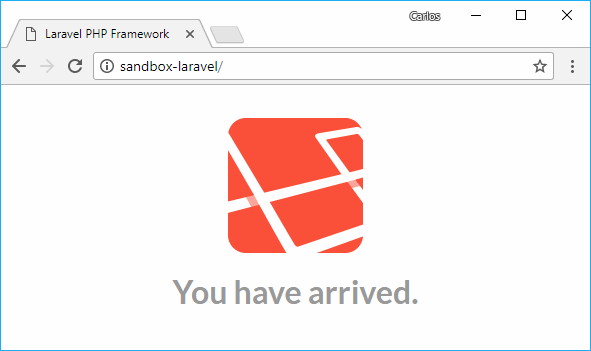
Теперь вы можете начать работу над своим проектом, не беспокоясь о конфигурации локального сервера.





